يمكن أن يكون مضيعة للوقت ومزعج للحفاظ على قفل PIN أو كلمة المرور أيهما أكثر أمانًا ، كلمة مرور أم قفل نمط؟تحمل هواتفنا الذكية الكثير من المعلومات الشخصية. جميع الرسائل النصية ورسائل البريد الإلكتروني والملاحظات والتطبيقات وبيانات التطبيق والموسيقى والصور وغيرها الكثير كلها موجودة. في حين أنه من الملائم جدًا ... اقرأ أكثر على هاتفك طوال الوقت. في بعض الأحيان تريد فقط الوصول السريع دون الحاجة إلى كتابة رمز!
ولكن في نفس الوقت ، هناك بالتأكيد معلومات على هاتفك تريد الحفاظ على الخصوصية إعدادات خصوصية الهاتف الذكي التي تحتاجها لتفعيلها اليوميتم شحن الهواتف الذكية مع الكثير من الإعدادات الافتراضية التي يمكن أن تسرّب معلوماتك. دعونا نتعمق ونعدلهم. اقرأ أكثر . إذن ، ماذا لو كان بإمكانك قفل تطبيقات فردية مثل تطبيق المراسلة أو تطبيق الصور؟
اقامة
أولاً ، قم بتنزيل Hexlock من متجر Play. بمجرد تثبيته ، افتحه ، وستتم مطالبتك بتعيين رمز PIN أو قفل النمط. هذا هو رمز القفل الذي ستحتاج إلى استخدامه في كل مرة تفتح Hexlock أو أي من التطبيقات التي تختار قفلها.
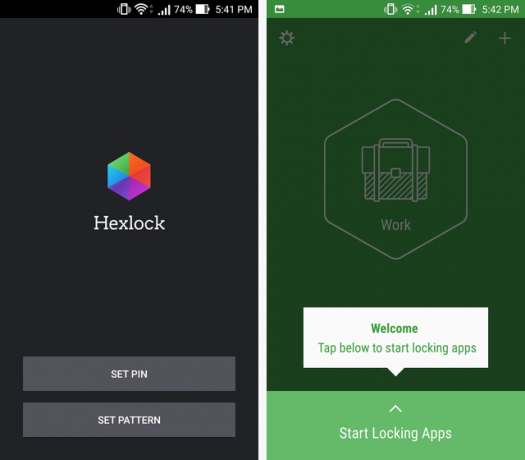
بمجرد تعيين رمز PIN أو قفل النمط ، ستتمكن من بدء قفل التطبيقات. ومع ذلك ، لا توجد قائمة واحدة فقط من التطبيقات التي سيتم حظرها. يمكنك إنشاء قوائم متعددة بناءً على الاحتياجات المختلفة. في الوقت الحالي ، فلنبدأ بقائمة واحدة.
ستبدأ في اللوحة الخضراء ، وهي العمل. اضغط على الزر في الأسفل لعرض قائمة التطبيقات التي يمكنك قفلها.
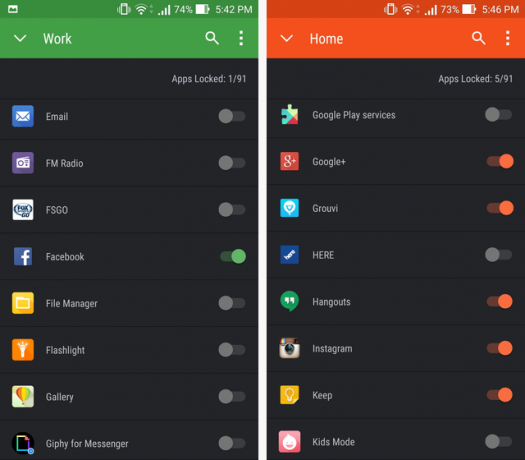
هنا يمكنك التمرير عبر قائمة بجميع تطبيقاتك واختيار ما يجب قفله للعمل. انقر على السهم لأسفل أعلى اليمين عند الانتهاء. ثم يمكنك التمرير إلى اليسار أو اليمين للانتقال إلى قوائم أخرى مثل Home أو Café. يمكنك العودة يدويًا هنا لتغيير الوضع الذي ترغب في الدخول إليه.
وبمجرد الانتهاء من ذلك ، تكون قد انتهيت من إعداده! بكل بساطة. سيتم تشغيل Hexlock في الخلفية وقفل التطبيقات بناءً على القائمة التي اخترتها. ولكن هذا التطبيق أكثر قليلاً من ذلك. دعونا نتعمق فيها.
التصميم
جماليا ، Hexlock هو تطبيق رائع. تساعد الألوان الزاهية للقوائم المختلفة على تمييزها بصريًا ، ويسحبها لون شريط الحالة المطابق معًا.
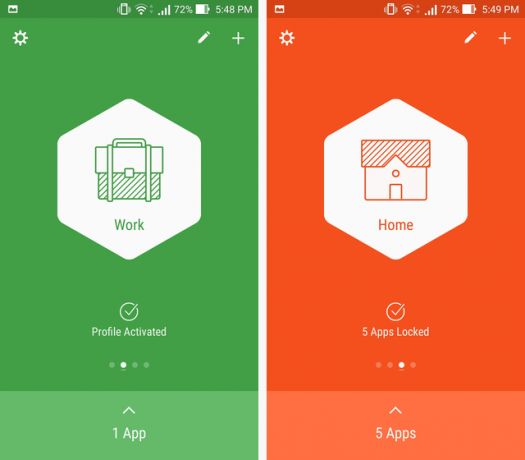
هناك رسوم متحركة صغيرة لطيفة عند التمرير بين الشاشات التي بها السداسي في المنتصف. إنها لمسة صغيرة ، لكنها تجعل التطبيق يبدو جيدًا معًا.
ببساطة ، هذا هو التطبيق المصمم بأكبر قدر مبادئ التصميم الحديث استكشاف Android L: ما هو بالضبط التصميم المادي؟ربما سمعت عن Android L و Material Design ، ولكن ما هي فلسفة التصميم الجديدة هذه بالضبط وكيف ستؤثر على Android ومنتجات Google الأخرى؟ اقرأ أكثر في عين الاعتبار. لن تشعر بخيبة أمل من ذلك.
التخصيص
لن يكون هذا Android إذا لم نتحدث قليلاً عن التخصيص ، و Hexlock مرنة إلى حد ما في هذا الصدد. يمكنك الحصول على ست قوائم كحد أقصى ، لكل منها لون وشعار مختلفين. هذه هي: العمل والمنزل والمقهى والحفلات والأهل والمدرسة.
يمكنك إضافة هذه عن طريق النقر على أيقونة "+" في الجزء العلوي الأيمن ، ويمكنك تعديلها باستخدام أيقونة القلم الرصاص بجانبها.
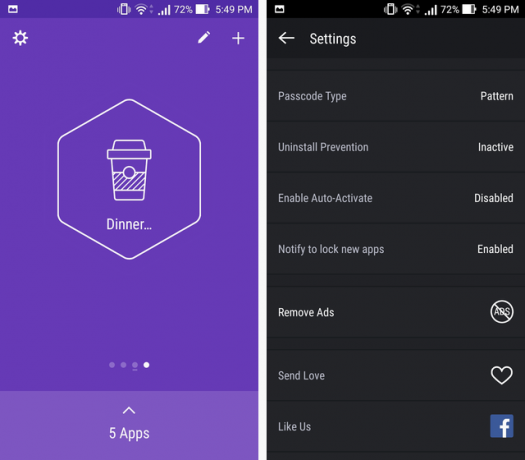
يمكنك تخصيص ما تسمى هذه القوائم (على سبيل المثال ، قمت بتغيير قائمة "المقهى" الخاصة بي إلى قائمة "عشاء مع العائلة") ، بالإضافة إلى الرمز ومزيج الألوان (ليس بشكل فردي). بالإضافة إلى ذلك ، إذا كان اسمك المختار أطول من عدد قليل من الأحرف ، فسيتم قطعه ، كما هو موضح أعلاه بعنوان "العشاء ...".
علاوة على ذلك ، في الإعدادات ، ستجد القدرة على منع إلغاء تثبيت التطبيق. وبهذه الطريقة ، إذا سرق شخص ما هاتفك أو كان يريد فعلاً أن يتدخل في حياتك ، فلن يتمكن من إلغاء تثبيت Hexlock لمجرد القيام بذلك. يتم ذلك من خلال جعل التطبيق مسؤول الجهاز ، وإذا كنت تريد إلغاء تثبيته في المستقبل ، فكل ما عليك فعله هو العودة إلى التطبيق وإيقاف تشغيله.
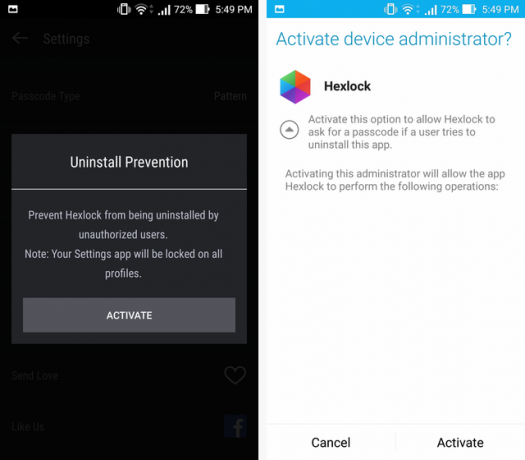
الميزتان الأخريان القابلتان للتخصيص هما "تمكين التنشيط التلقائي" و "إعلام بقفل التطبيقات الجديدة".
سيؤدي تفعيل التنشيط التلقائي ، عند تنشيطه ، إلى قفل هاتفك عندما تغادر منطقة Wi-Fi معينة. قد يكون هذا مفيدًا إذا كنت لا تريد قفل جهازك في المنزل ، ولكنك تريد قفله بمجرد المغادرة.
الإخطار بقفل التطبيقات الجديدة ، من ناحية أخرى ، هو تفسير ذاتي إلى حد ما. عندما تقوم بتنزيل تطبيق جديد ، سيعرض Hexlock إشعارًا منبثقًا يسألك عما إذا كنت تريد قفله. اعتمادًا على مدى نسيانك ، قد تكون هذه ميزة مفيدة.
وإذا كنت تريد فقط إيقاف تشغيل ميزة القفل تمامًا ، فكل ما عليك فعله هو التمرير إلى اليسار في التطبيق واختيار إيقاف التشغيل.
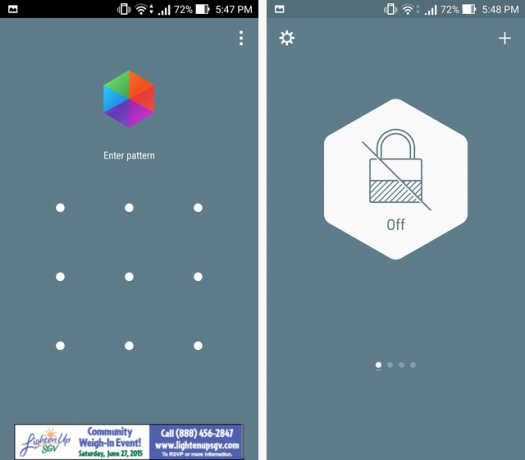
حتى الآن ، تمكنت من تحقيق كل ما قد تحتاجه من تطبيق القفل. الجانب الآخر الوحيد الذي يجب ذكره هو الإخطار المستمر. لن يكون هناك أي رمز في شريط الحالة الخاص بك ، ولكن سيكون هناك إشعار في لوحة الإشعارات يتيح لك معرفة الوضع الذي أنت فيه ، كما هو موضح أدناه.
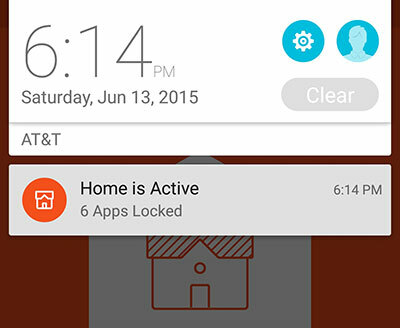
ينقلك النقر على الإشعار مباشرة إلى التطبيق حتى تتمكن من تغيير الوضع إذا أردت. للأسف ، لا يمكنك تعطيل هذا الإشعار داخل التطبيق. بدلاً من ذلك ، ستحتاج إلى التوجه إلى الإعدادات> التطبيقات> Hexlock وقم بإلغاء التحديد إظهار الإخطارات.
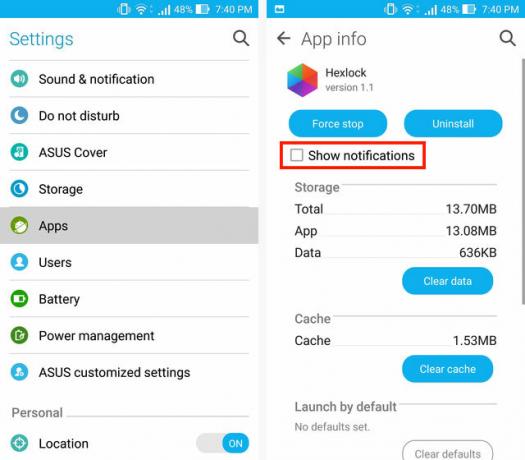
إن عدم القدرة على تعطيل الإعلام المستمر هو بالفعل الجانب السلبي الوحيد لهذا التطبيق ، ولكن إذا أردت الإخطار المستمر أو سعداء بتعطيل إشعارات التطبيق في إعداداتك ، فلا يوجد مشكلة.
السعر
Hexlock مجاني ومدعوم بالإعلانات. يتم عرض إعلانات البانر الصغيرة على طول الجزء السفلي من الشاشة حيث تقوم بإدخال رقم التعريف الشخصي أو قفل النمط. هذا يعني أن جهازك سيستخدم القليل من البيانات لتحميل تلك الإعلانات في كل مرة تدخل فيها إلى تطبيق مقفل.
الجانب المشرق هو أن الإعلانات غير مزعجة بشكل عام ويجب ألا تتداخل معك في الواقع باستخدام التطبيق. لم يتم عرضها لي مطلقًا داخل التطبيق بعد شاشة القفل ، ولم تكن هناك أي إعلانات بملء الشاشة أو إعلانات موضوعة بالقرب من الأزرار لمحاولة جعلك تنقر دون قصد. هذه هي الطريقة التي يجب أن تتم بها الإعلانات على التطبيقات المجانية.
ومع ذلك ، إذا لم تكن راضيًا عن الإعلانات وترغب في إزالتها ، فيمكن القيام بذلك ضمن الإعدادات عن طريق شراء داخل التطبيق بقيمة 1.07 دولار.
ماذا تعتقد؟
لقد خرجت متأثراً جداً بـ Hexlock. لغرض قفل التطبيقات بشكل فردي ، إنه مثالي ، وفي الواقع ، يوفر الكثير من القيمة الإضافية مع تصميم نظيف وحديث والقدرة على إنشاء قوائم قابلة للتخصيص. هذا هو بالتأكيد بديل قوي لل شاشة القفل التقليدية قم بتحسين أمان شاشة قفل Android باستخدام هذه النصائح الخمسربما تقرأ هذا التفكير "لا ، شكرًا MakeUseOf ، جهاز Android الخاص بي مؤمن بنمط شاشة القفل - هاتفي منيع!" اقرأ أكثر أو أي التطبيق استبدال lockscreen أفضل 3 تطبيقات مجانية لاستبدال Lockscreen لنظام Androidاستدعاء جميع العبث الروبوت! هل سئمت من النظر إلى نفس الشاشة المملة في كل مرة تستيقظ فيها من النوم؟ لماذا لا تخصصه وتنفس حياة جديدة في هاتفك؟ اقرأ أكثر .
تحميل: Hexlock (مجاني)
لكن نود أن نسمع منك. ما رأيك في Hexlock؟ هل سبق لك استخدام التطبيق؟ اسمحوا لنا أن نعرف في التعليقات!
كان Skye محرر قسم Android ومدير Longforms لـ MakeUseOf.